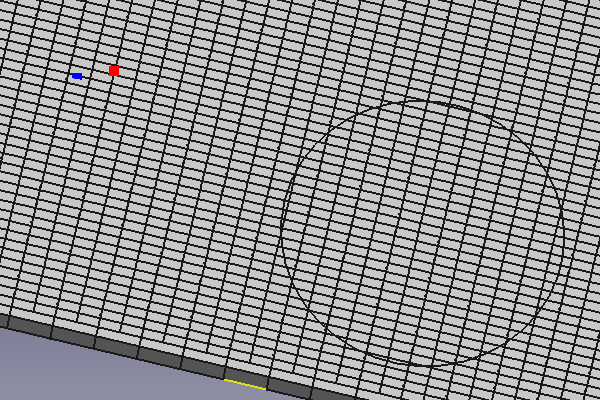EM FHPlaneAddRemoveNodeHole/fr: Difference between revisions
(Created page with "{{GuiCommand/fr |Name=EM FHPlaneAddRemoveNodeHole |Name/fr=EM FHPlaneAddRemoveNodeHole |MenuLocation=EM → FHPlaneAddRemoveNodeHole |Workbenches=EM (Aaddo...") |
No edit summary |
||
| (30 intermediate revisions by 3 users not shown) | |||
| Line 1: | Line 1: | ||
<languages/> |
<languages/> |
||
{{Docnav/fr |
|||
|[[EM_FHPlaneHole/fr|Trou FH]] |
|||
|[[EM_FHEquiv/fr|Equivalence FH]] |
|||
|[[EM_Workbench/fr|Atelier EM]] |
|||
|IconL=EM_FHPlaneHole.svg |
|||
|IconR=EM_FHEquiv.svg |
|||
|IconC=EMWorkbench.svg |
|||
}} |
|||
{{GuiCommand/fr |
{{GuiCommand/fr |
||
|Name=EM FHPlaneAddRemoveNodeHole |
|Name=EM FHPlaneAddRemoveNodeHole |
||
|Name/fr=EM |
|Name/fr=EM Bascule noeud trou FH |
||
|MenuLocation=EM → FHPlaneAddRemoveNodeHole |
|MenuLocation=EM → FHPlaneAddRemoveNodeHole |
||
|Workbenches=[[EM Workbench/fr|EM]] |
|Workbenches=[[EM Workbench/fr|EM]] |
||
|Shortcut=E A |
|Shortcut={{KEY|E}} {{KEY|A}} |
||
| ⚫ | |||
|Version=0.17 |
|Version=0.17 |
||
| ⚫ | |||
}} |
}} |
||
==Description== |
==Description== |
||
L'outil Bascule noeud trou FH insère ou supprime des Noeuds FH ou desF Trous FH d'un objet Plan FH. |
|||
The FHPlaneAddRemoveNodeHole tool inserts or removes FHNodes or FHPlaneHoles from a FHPlane object. |
|||
[[Image:EM_FHPlaneAddRemoveNodeHole_Example.png]] |
[[Image:EM_FHPlaneAddRemoveNodeHole_Example.png]] |
||
{{Caption|Nodes added (blue) and removed (red) from a FHPlane, and a FHPlaneHole removed from the FHPlane (not cutting a hole in the plane)}} |
|||
{{Caption|Noeuds FH ajoutés (bleu) et supprimés (rouge) d'un Plan FH et un Trou FH retiré du Plan FH (sans découper de trou dans le plan)}} |
|||
==Usage== |
|||
<span id="Usage"></span> |
|||
To remove one or multiple FHNode objects or FHPlaneHole objects from a FHPlane: |
|||
==Utilisation== |
|||
Pour supprimer un ou plusieurs objets Noeuds FH ou objets Trou FH d'un Plan FH : |
|||
# Select all the [[EM_FHNode|EM FHNode]] objects or [[EM_FHPlaneHole|EM FHPlaneHole]] objects that you want to remove from the FHPlane (note that you need to expand the list of children of the FHPlane if you want to select these object from the tree instead of from the current 3D view). |
|||
| ⚫ | |||
# Sélectionnez tous les objets [[EM_FHNode/fr|EM Noeud FH]] ou [[EM_FHPlaneHole/fr|EM Trou FH]] que vous souhaitez supprimer du Plan FH (notez que vous devez étendre la liste des enfants du Plan FH si vous souhaitez sélectionner ces objets de la [[Tree_view/fr|Vue en arborescence]] au lieu de la [[3D_view/fr|vue 3D]] en cours). |
|||
To insert one or multiple FHNode objects or FHPlaneHole objects into a FHPlane: |
|||
| ⚫ | |||
Pour insérer un ou plusieurs objets Noeud FH ou objets Trou FH dans un Plan FH : |
|||
# Select the [[EM_FHPlane|EM FHPlane]] and all the [[EM_FHNode|EM FHNode]] objects or [[EM_FHPlaneHole|EM FHPlaneHole]] objects that you want to insert in the FHPlane. |
|||
| ⚫ | |||
# Sélectionnez le [[EM_FHPlane/fr|EM Plan FH]] et tous les objets [[EM_FHNode/fr|EM Noeud FH]] ou [[EM_FHPlaneHole/fr|EM Trou FH]] que vous souhaitez insérer dans le Plan FH. |
|||
===Remarks=== |
|||
| ⚫ | |||
<span id="Remarks"></span> |
|||
You can also remove FHNode objects or FHPlaneHole objects from a FHPlane, and insert one or multiple FHNode objects or FHPlaneHole objects into a FHPlane at the same time. All FHNode objects or FHPlaneHole objects that already belong to a FHPlane will be removed from that FHPlane, while the others will be added to the selected FHPlane. |
|||
===Remarques=== |
|||
Vous pouvez également supprimer des objets Noeud FH ou Trou FH d'un Plan FH et insérer simultanément un ou plusieurs objets Noeud FH ou Trou FH dans un Plan FH. Tous les objets Noeud FH ou Trou FH qui appartiennent déjà à un Plan FH seront supprimés de ce Plan FH, tandis que les autres seront ajoutés au Plan FH sélectionné. |
|||
==Scripting== |
|||
<span id="Scripting"></span> |
|||
{{Emphasis|See also:}} [[FreeCAD Scripting Basics]]. |
|||
==Script== |
|||
{{Emphasis|Voir aussi :}} [[FreeCAD_Scripting_Basics/fr|FreeCAD Script de base]]. |
|||
To add or remove FHNode or FHPlaneHole objects from a FHPlane via Python scripting, just add or remove the objects from the relevant properties of the FHPlane object. The PropertyList is monitored for changes, so the FHNode or FHPlaneHole will be handled as expected (change of color, etc.) |
|||
Pour ajouter ou supprimer des objets Noeud FH ou Trou FH d'un Plan FH via des scripts Python, il suffit d'ajouter ou de supprimer les objets des propriétés pertinentes de l'objet Plan FH. La PropertyList fait l'objet d'un suivi des changements, de sorte que le Noeud FH ou le Trou FH sera traité comme prévu (changement de couleur, etc.) |
|||
{{Docnav/fr |
|||
|[[EM_FHPlaneHole/fr|Trou FH]] |
|||
|[[EM_FHEquiv/fr|Equivalence FH]] |
|||
|[[EM_Workbench/fr|Atelier EM]] |
|||
|IconL=EM_FHPlaneHole.svg |
|||
|IconR=EM_FHEquiv.svg |
|||
|IconC=EMWorkbench.svg |
|||
}} |
|||
{{EM Tools navi{{#translation:}}}} |
{{EM Tools navi{{#translation:}}}} |
||
{{Userdocnavi{{#translation:}}}} |
{{Userdocnavi{{#translation:}}}} |
||
{{clear}} |
|||
Latest revision as of 23:55, 2 December 2023
|
|
| Emplacement du menu |
|---|
| EM → FHPlaneAddRemoveNodeHole |
| Ateliers |
| EM |
| Raccourci par défaut |
| E A |
| Introduit dans la version |
| 0.17 |
| Voir aussi |
| EM Plan FH, EM Noeud FH, EM Trou FH |
Description
L'outil Bascule noeud trou FH insère ou supprime des Noeuds FH ou desF Trous FH d'un objet Plan FH.
Noeuds FH ajoutés (bleu) et supprimés (rouge) d'un Plan FH et un Trou FH retiré du Plan FH (sans découper de trou dans le plan)
Utilisation
Pour supprimer un ou plusieurs objets Noeuds FH ou objets Trou FH d'un Plan FH :
- Sélectionnez tous les objets EM Noeud FH ou EM Trou FH que vous souhaitez supprimer du Plan FH (notez que vous devez étendre la liste des enfants du Plan FH si vous souhaitez sélectionner ces objets de la Vue en arborescence au lieu de la vue 3D en cours).
- Appuyez sur le bouton
EM FHPlaneAddRemoveNodeHole ou appuyez sur les touches E puis A.
Pour insérer un ou plusieurs objets Noeud FH ou objets Trou FH dans un Plan FH :
- Sélectionnez le EM Plan FH et tous les objets EM Noeud FH ou EM Trou FH que vous souhaitez insérer dans le Plan FH.
- Appuyez sur le bouton
EM FHPlaneAddRemoveNodeHole ou appuyez sur les touches E puis A.
Remarques
Vous pouvez également supprimer des objets Noeud FH ou Trou FH d'un Plan FH et insérer simultanément un ou plusieurs objets Noeud FH ou Trou FH dans un Plan FH. Tous les objets Noeud FH ou Trou FH qui appartiennent déjà à un Plan FH seront supprimés de ce Plan FH, tandis que les autres seront ajoutés au Plan FH sélectionné.
Script
Voir aussi : FreeCAD Script de base.
Pour ajouter ou supprimer des objets Noeud FH ou Trou FH d'un Plan FH via des scripts Python, il suffit d'ajouter ou de supprimer les objets des propriétés pertinentes de l'objet Plan FH. La PropertyList fait l'objet d'un suivi des changements, de sorte que le Noeud FH ou le Trou FH sera traité comme prévu (changement de couleur, etc.)
- Outils FastHenry : Noeud FH, Segment FH, Chemin FH, Plan FH, Trou FH, Bascule noeud trou FH, Équivalence FH, Port FH, Solveur FH, Fichier entrée FH
- Outils FasterCap : voir le code source sur GitHub
- Démarrer avec FreeCAD
- Installation : Téléchargements, Windows, Linux, Mac, Logiciels supplémentaires, Docker, AppImage, Ubuntu Snap
- Bases : À propos de FreeCAD, Interface, Navigation par la souris, Méthodes de sélection, Objet name, Préférences, Ateliers, Structure du document, Propriétés, Contribuer à FreeCAD, Faire un don
- Aide : Tutoriels, Tutoriels vidéo
- Ateliers : Std Base, Arch, Assembly, CAM, Draft, FEM, Inspection, Mesh, OpenSCAD, Part, PartDesign, Points, Reverse Engineering, Robot, Sketcher, Spreadsheet, Surface, TechDraw, Test